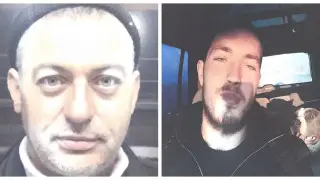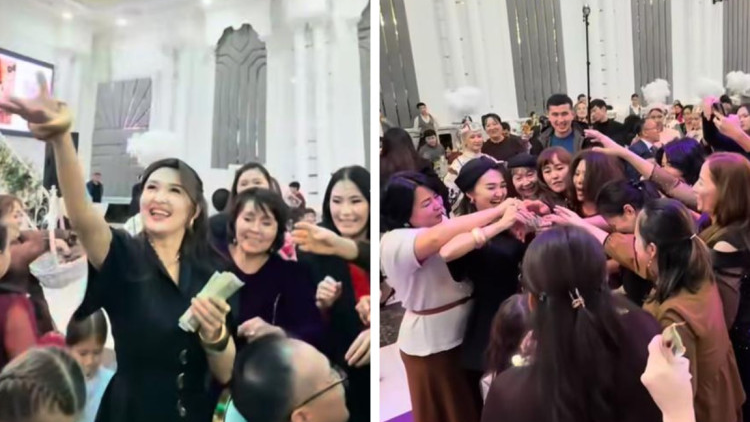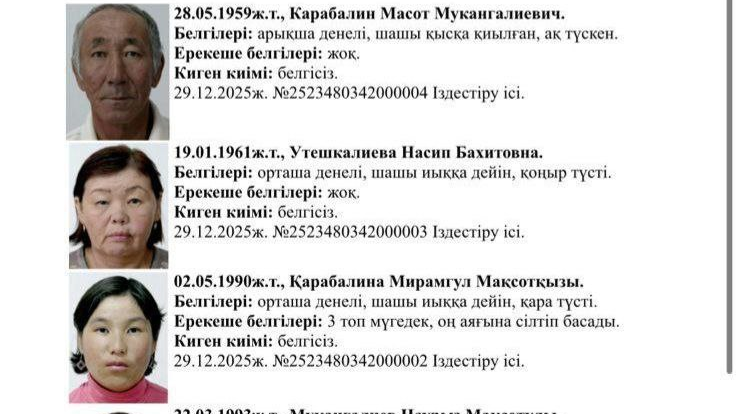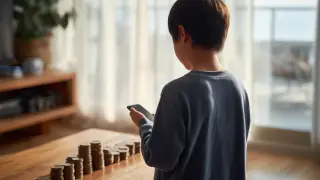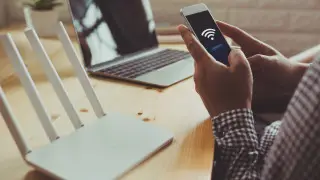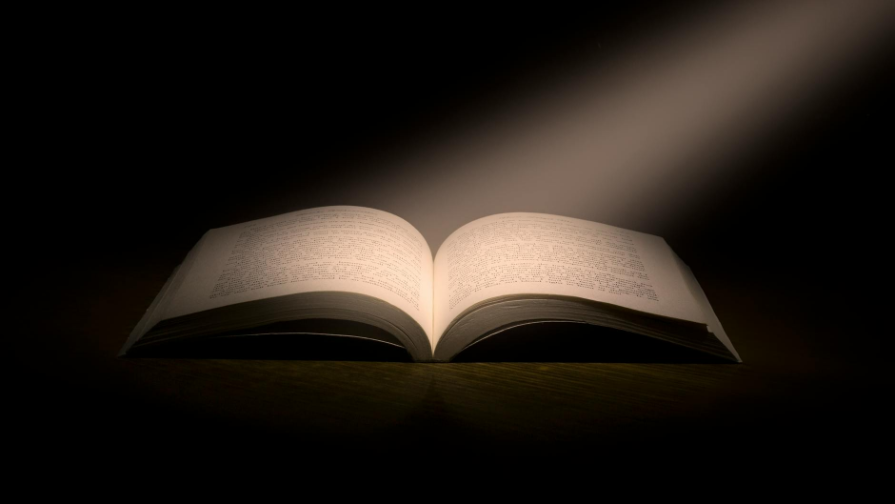- 05 нау. 2024 02:33
- 509
Cуреттермен жұмыс істеу
Оңтүстік Қазақстан Облысы, Түркістан қаласы,
№14 жалпы орта мектебінің информатика пәнінің мұғалімі
Сарсенбаева Гулмира Муратовна
Cабақтың тақырыбы: Cуреттермен жұмыс істеу
Сабақтың мақсаты: 1. Білімділік: Оқушыларға Word - тың графикалық мүмкіндіктерін көрсету. Оларды мәтіндік құжатқа графикалық бейне кірістіруді үйрету, басқа программалардан, сканерден, файлдардан сурет алып мәтінге кірістіру жолдарын түсіндіру, құжат бөліктерін көшіру мен жылжытуға үйрету.
2. Дамытушылық: Оқушылардың ойлау қабілетін, танымдық белсенділігін арттыру, компьютерде жұмыс істеу шеберлігін одан әрі шыңдау және оны өмірде қолдана білуге ықпал жасау, пәнге деген қызығушылығын арттыру.
3. Тәрбиелік: Жауапкершілікке, өз бетімен жұмыс істеуге, жұмыс нәтижесіне жетуге, ұйымшылдыққа, жан - жақты болуға, компьютерлік сауаттылыққа, ізденімпаздылыққа тәрбиелеу.
Сабақтың типі: Жаңа сабақ.
Сабақтың түрі: Панорамалық сабақ
Көрнекілігі: Буклеттер, карточка, кеспе қағаздар, интерактивті тақтада
дайындалған слайдтар.
Құрал – жабдықтары: компьютер, интерактивті тақта, компьютерлік слайдтар, оқулық, Microsoft Office Word 2007 бағдарламасы.
Сабақ жоспары:
І. Ұйымдастыру кезеңі. (1 мин)
1. Оқушылармен сәлемдесу, сынып тазалығын тексеру,
оқушыларды түгендеу, назарын сабаққа аудару;
2. Оқушыларды топқа бөлу.
ІІ. Үй тапсырмасын сұрау. (8 мин)
Жазбаша тест жұмысын алу.
ІІІ. Жаңа сабақты түсіндіру. (12 мин)
ІV. Сабақты бекіту. (17 мин)
1. Деңгейлік тапсырма /компьютерде жұмыс жасау/.
2. Информатикалық диктант.
3. Ғажайып алаң сұрақтары.
V. Сабақты қорыту. (5 мин)
Электронды оқулықпен тапсырмаларды орындау.
VІ. Үй тапсырмасын беру. (1 мин)
VІІ. Бағалау. (1 мин)
Сабақтың өту барысы:
І. Ұйымдастыру кезеңі:
Саламатсыздар ма, балалар! Бүгін біз MS Word мәтіндік процессорында жұмысымызды жалғастырамыз. Сабақты бастамас бұрын мен бүгінгі сабағымыздың тақырыбына байланысты сендерді екі топқа бөлемін.
І - топ: Сурет
ІІ - топ: Автофигуралар
ІІ. Үйге берілген тапсырманы тексеру. /Жазбаша тест жұмысын алу/
1. МS Word мәтіндік процессорын қалай іске қосамыз?
А) Пуск батырмасы арқылы
Б) Пуск – Все программы – Microsoft Office - Microsoft Office Word
C) Пуск – Стандартные - Microsoft Office Word
2. Курсордың сол жағындағы символды жоятын перне?
А) Shift Б) Alt С) Backspace
3. Курсордың оң жағындағы символды жоятын перне?
А) Сtrl Б) Delete C) Home
4. Бас әріппен жазуға арналған перне.
А) Shift Б) Backspace С) Alt
5. Құжатты редакциялау дегеніміз не?
А) Мәтіндік құжатқа сурет енгізу
Б) Мәтін қаріптерін өзгерту
С) Өңдеу, енгізу, өшіру, көшіру, орын ауыстыру немесе құжат мазмұнын түзету
ІІІ. Жаңа сабақты түсіндіру
Ал енді жұмыс дәптерін ашамыз.
Бүгінгі күнді және сабақтың тақырыбын жазамыз. «Суреттермен жұмыс істеу» Бұл сабақта біз:
- Word мәтіндік процессорының графикалық мүмкіндіктерін;
- мәтіндік құжатқа суретті қалай кірістіруді;
- автофигуралардың көмегімен бейне жасауды меңгеруіміз керек.
Сонымен, Word - тың графикалық мүмкіндіктері:
1. Графикалық редактордан кірістіру.
2. Сурет салу панелін қолданып графикалық бейне жасау.
3. Дайын суреттер кітапханасынан алынған суреттерді кірістіру
4. Фигуралық мәтін кірістіру.
Көптеген құжаттарда әртүрлі иллюстрация түріндегі объектілер бар. Word редакторында мәтіндік құжат ішіне алдын ала басқа программаларда дайындалған фирмалық таңбалар, диаграммалар, графиктер, суреттер және дыбыстық объектілерді еңгізуге болады. Құжат ішінде отырып, оны белгілеп алып кез келген өңдеу командаларын орындауға болады.
МS Word құжатына сурет кірістіру үшін меню жолынан ВСТАВКА командасын таңдаймыз.
1. ВСТАВКА командасынан РИСУНОК батырмасын шертеміз.
Шыққан диалогтік терезеден керекті суретті таңдап ОК батырмасын шертеміз.
2. ВСТАВКА командасынан КЛИП батырмасын шертеміз.
Шыққан диалогтік терезеден өзімізге керекті суретті таңдаймыз.
3. ВСТАВКА командасынан ФИГУРЫ батырмасын шертеміз де өзімізге керекті фигураны таңдап сурет саламыз.
4. ВСТАВКА командасынан WordArt батырмасын шертеміз.
Пайда болған қосымша терезеден жазу түрін таңдаймыз.
Керекті мәтінді теріп ОК батырмасын шертеміз.
1. WordArt объектілерін енгізу
Фигуралық мәтінді жазу үшін арнайы WordArt программасын қолданылады.
Сурет салу саймандар тақтасындағы WordArt объектісн қосу
батырмасы
немесе Кірістіру → Сурет → WordArt командасын пайдаланамыз
Мәтінді әртүрлі тәсілмен бейнелеп жазу, оған көлеңке салу, қисайту, айналдыру, созу, үлкейту, қысқарту мүмкіндік береді
«WordArt объектісінің жиынтық» терезесі
Толық нұсқасын жүктеу
№14 жалпы орта мектебінің информатика пәнінің мұғалімі
Сарсенбаева Гулмира Муратовна
Cабақтың тақырыбы: Cуреттермен жұмыс істеу
Сабақтың мақсаты: 1. Білімділік: Оқушыларға Word - тың графикалық мүмкіндіктерін көрсету. Оларды мәтіндік құжатқа графикалық бейне кірістіруді үйрету, басқа программалардан, сканерден, файлдардан сурет алып мәтінге кірістіру жолдарын түсіндіру, құжат бөліктерін көшіру мен жылжытуға үйрету.
2. Дамытушылық: Оқушылардың ойлау қабілетін, танымдық белсенділігін арттыру, компьютерде жұмыс істеу шеберлігін одан әрі шыңдау және оны өмірде қолдана білуге ықпал жасау, пәнге деген қызығушылығын арттыру.
3. Тәрбиелік: Жауапкершілікке, өз бетімен жұмыс істеуге, жұмыс нәтижесіне жетуге, ұйымшылдыққа, жан - жақты болуға, компьютерлік сауаттылыққа, ізденімпаздылыққа тәрбиелеу.
Сабақтың типі: Жаңа сабақ.
Сабақтың түрі: Панорамалық сабақ
Көрнекілігі: Буклеттер, карточка, кеспе қағаздар, интерактивті тақтада
дайындалған слайдтар.
Құрал – жабдықтары: компьютер, интерактивті тақта, компьютерлік слайдтар, оқулық, Microsoft Office Word 2007 бағдарламасы.
Сабақ жоспары:
І. Ұйымдастыру кезеңі. (1 мин)
1. Оқушылармен сәлемдесу, сынып тазалығын тексеру,
оқушыларды түгендеу, назарын сабаққа аудару;
2. Оқушыларды топқа бөлу.
ІІ. Үй тапсырмасын сұрау. (8 мин)
Жазбаша тест жұмысын алу.
ІІІ. Жаңа сабақты түсіндіру. (12 мин)
ІV. Сабақты бекіту. (17 мин)
1. Деңгейлік тапсырма /компьютерде жұмыс жасау/.
2. Информатикалық диктант.
3. Ғажайып алаң сұрақтары.
V. Сабақты қорыту. (5 мин)
Электронды оқулықпен тапсырмаларды орындау.
VІ. Үй тапсырмасын беру. (1 мин)
VІІ. Бағалау. (1 мин)
Сабақтың өту барысы:
І. Ұйымдастыру кезеңі:
Саламатсыздар ма, балалар! Бүгін біз MS Word мәтіндік процессорында жұмысымызды жалғастырамыз. Сабақты бастамас бұрын мен бүгінгі сабағымыздың тақырыбына байланысты сендерді екі топқа бөлемін.
І - топ: Сурет
ІІ - топ: Автофигуралар
ІІ. Үйге берілген тапсырманы тексеру. /Жазбаша тест жұмысын алу/
1. МS Word мәтіндік процессорын қалай іске қосамыз?
А) Пуск батырмасы арқылы
Б) Пуск – Все программы – Microsoft Office - Microsoft Office Word
C) Пуск – Стандартные - Microsoft Office Word
2. Курсордың сол жағындағы символды жоятын перне?
А) Shift Б) Alt С) Backspace
3. Курсордың оң жағындағы символды жоятын перне?
А) Сtrl Б) Delete C) Home
4. Бас әріппен жазуға арналған перне.
А) Shift Б) Backspace С) Alt
5. Құжатты редакциялау дегеніміз не?
А) Мәтіндік құжатқа сурет енгізу
Б) Мәтін қаріптерін өзгерту
С) Өңдеу, енгізу, өшіру, көшіру, орын ауыстыру немесе құжат мазмұнын түзету
ІІІ. Жаңа сабақты түсіндіру
Ал енді жұмыс дәптерін ашамыз.
Бүгінгі күнді және сабақтың тақырыбын жазамыз. «Суреттермен жұмыс істеу» Бұл сабақта біз:
- Word мәтіндік процессорының графикалық мүмкіндіктерін;
- мәтіндік құжатқа суретті қалай кірістіруді;
- автофигуралардың көмегімен бейне жасауды меңгеруіміз керек.
Сонымен, Word - тың графикалық мүмкіндіктері:
1. Графикалық редактордан кірістіру.
2. Сурет салу панелін қолданып графикалық бейне жасау.
3. Дайын суреттер кітапханасынан алынған суреттерді кірістіру
4. Фигуралық мәтін кірістіру.
Көптеген құжаттарда әртүрлі иллюстрация түріндегі объектілер бар. Word редакторында мәтіндік құжат ішіне алдын ала басқа программаларда дайындалған фирмалық таңбалар, диаграммалар, графиктер, суреттер және дыбыстық объектілерді еңгізуге болады. Құжат ішінде отырып, оны белгілеп алып кез келген өңдеу командаларын орындауға болады.
МS Word құжатына сурет кірістіру үшін меню жолынан ВСТАВКА командасын таңдаймыз.
1. ВСТАВКА командасынан РИСУНОК батырмасын шертеміз.
Шыққан диалогтік терезеден керекті суретті таңдап ОК батырмасын шертеміз.
2. ВСТАВКА командасынан КЛИП батырмасын шертеміз.
Шыққан диалогтік терезеден өзімізге керекті суретті таңдаймыз.
3. ВСТАВКА командасынан ФИГУРЫ батырмасын шертеміз де өзімізге керекті фигураны таңдап сурет саламыз.
4. ВСТАВКА командасынан WordArt батырмасын шертеміз.
Пайда болған қосымша терезеден жазу түрін таңдаймыз.
Керекті мәтінді теріп ОК батырмасын шертеміз.
1. WordArt объектілерін енгізу
Фигуралық мәтінді жазу үшін арнайы WordArt программасын қолданылады.
Сурет салу саймандар тақтасындағы WordArt объектісн қосу
батырмасы
немесе Кірістіру → Сурет → WordArt командасын пайдаланамыз
Мәтінді әртүрлі тәсілмен бейнелеп жазу, оған көлеңке салу, қисайту, айналдыру, созу, үлкейту, қысқарту мүмкіндік береді
«WordArt объектісінің жиынтық» терезесі
Толық нұсқасын жүктеу